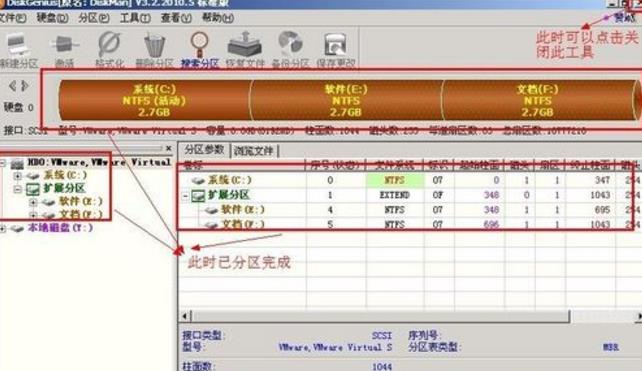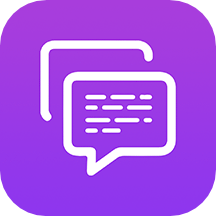
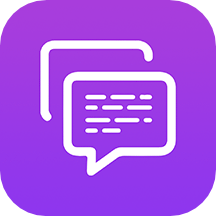
DiskGenius分區工具是常見的硬盤分區工具。但是diskgenius怎麼使用呢?下麵小編就來介紹一下diskgenius使用方法。當然在此之前小編會把DiskGenius簡體中文版送給你的!畢竟要是想好好的使用的話,沒有他是真的不可以的呢!

運行DiskGenius選擇所需要分區的硬盤。選中所需要分區的硬盤

鼠標放在所要分區的硬盤上麵,鼠標右擊會出現硬盤操作的選擇菜單。

選擇快速分區(F6),點擊進入快速分區模式,它可以比較快速將硬盤分成常見的分區模式

選擇所需要分區的數目或手動選擇硬盤分區數目,並“重建引導記錄”保持不變。

選定:硬盤主分區默認不變。執行下一步。

鼠標點擊,鍵盤修改硬盤主分區的容量(根據硬盤的大小選擇合適的容量)一般建議至少為20g的容量。

修改分區數目的容量大小。並點擊其它分區容量空白處,自動調整全部容量

設置分區容量完畢,點擊確定。然後就是分區開始了,等待分區完成即可。
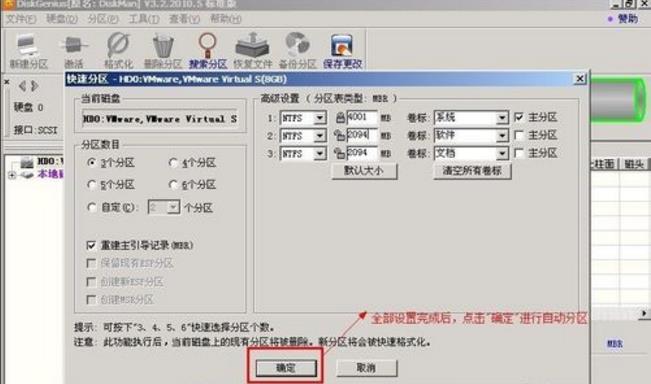

最後分區完成,就可以查看分區結果了。